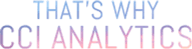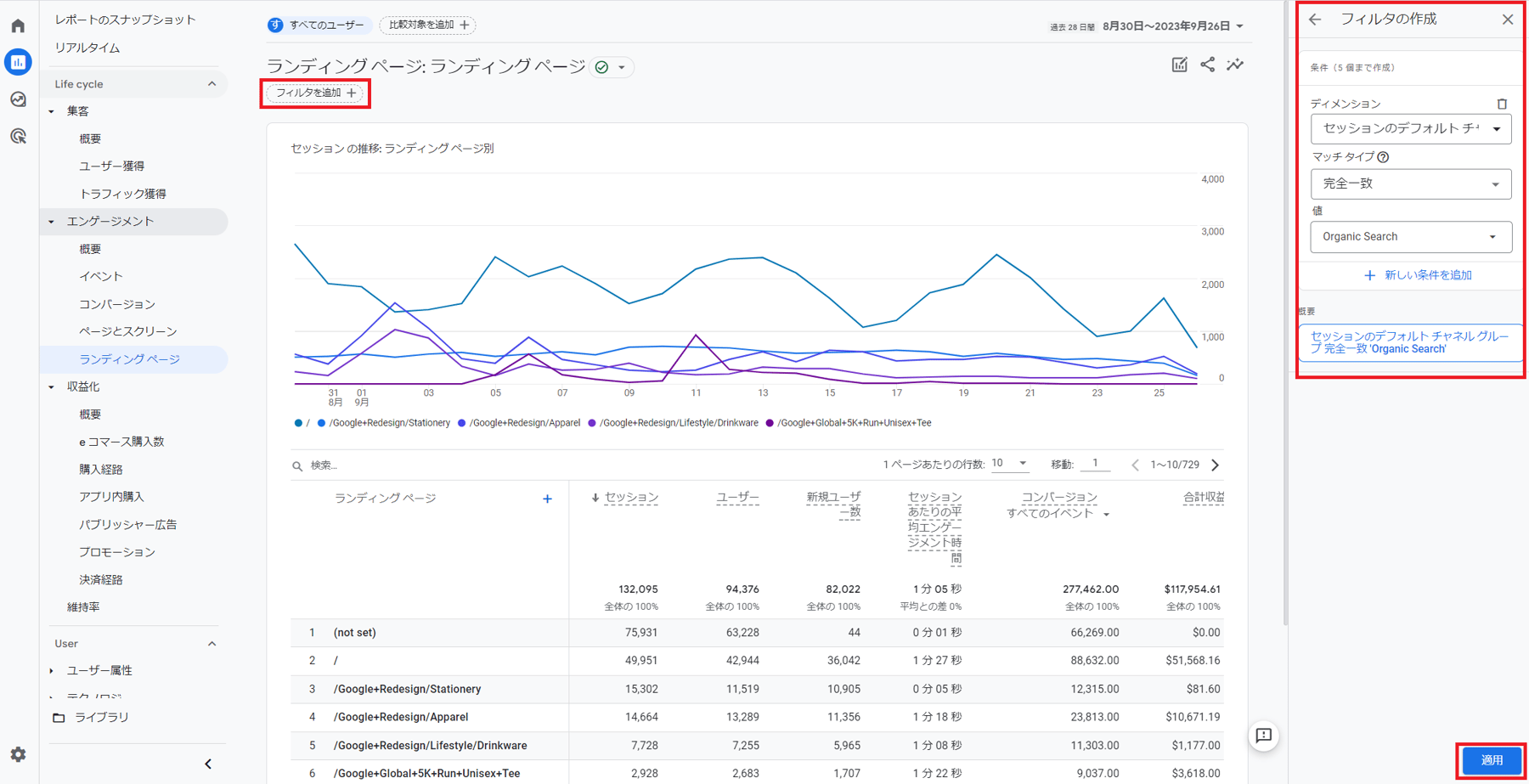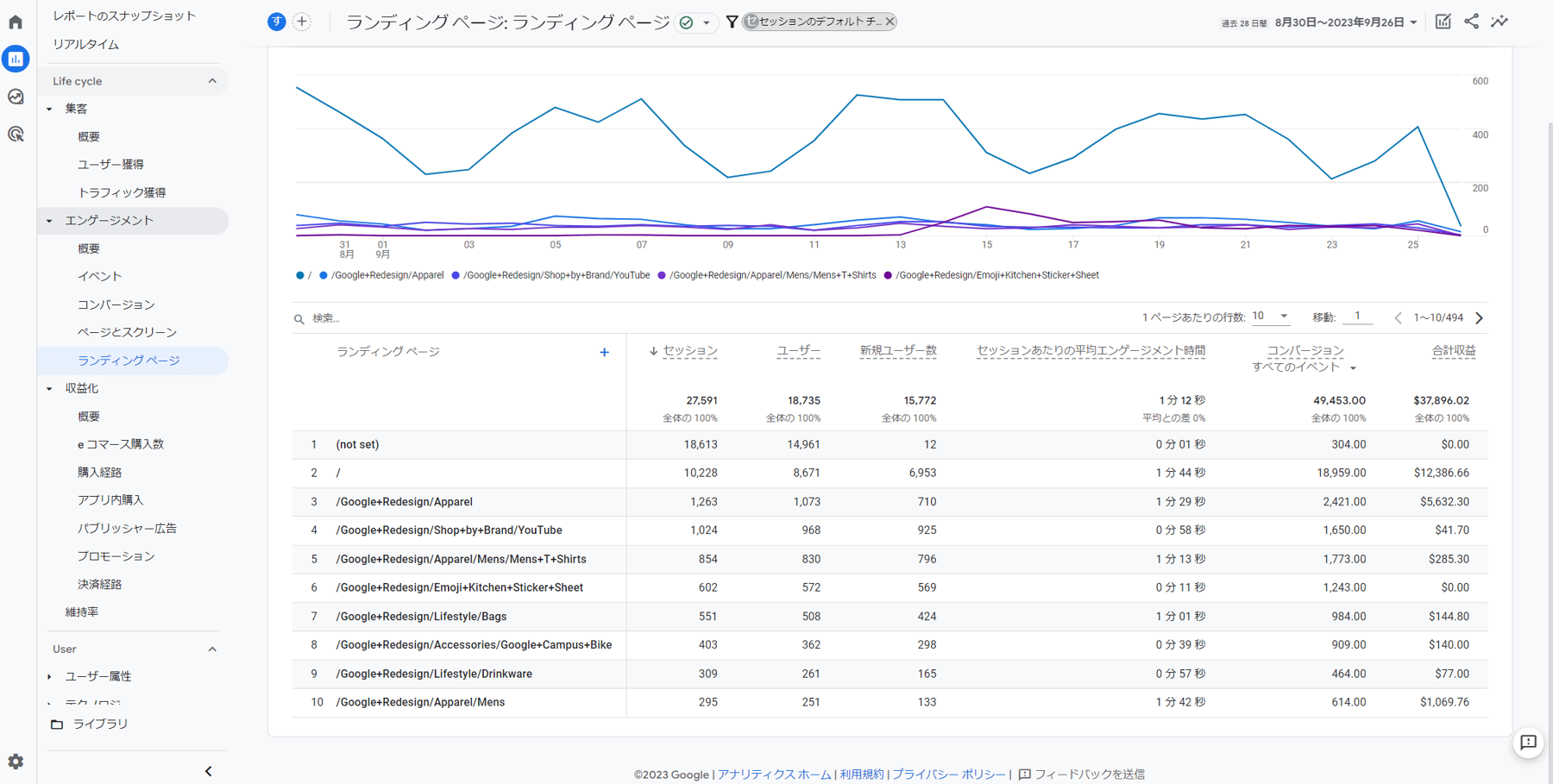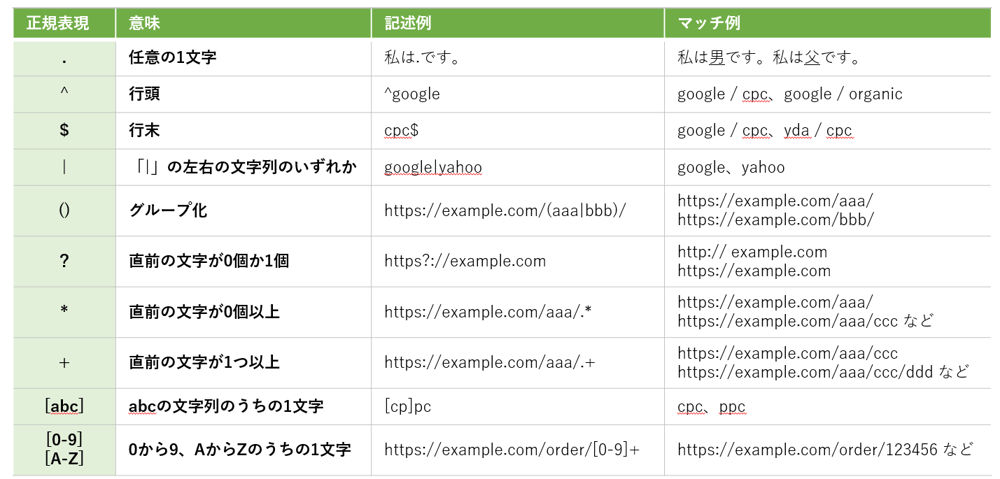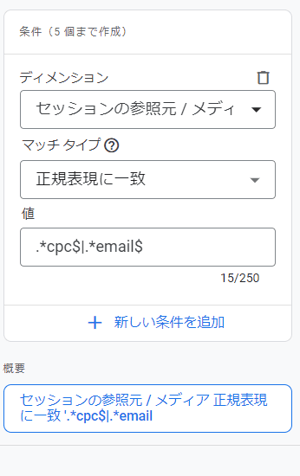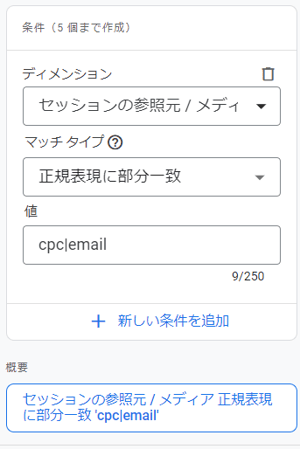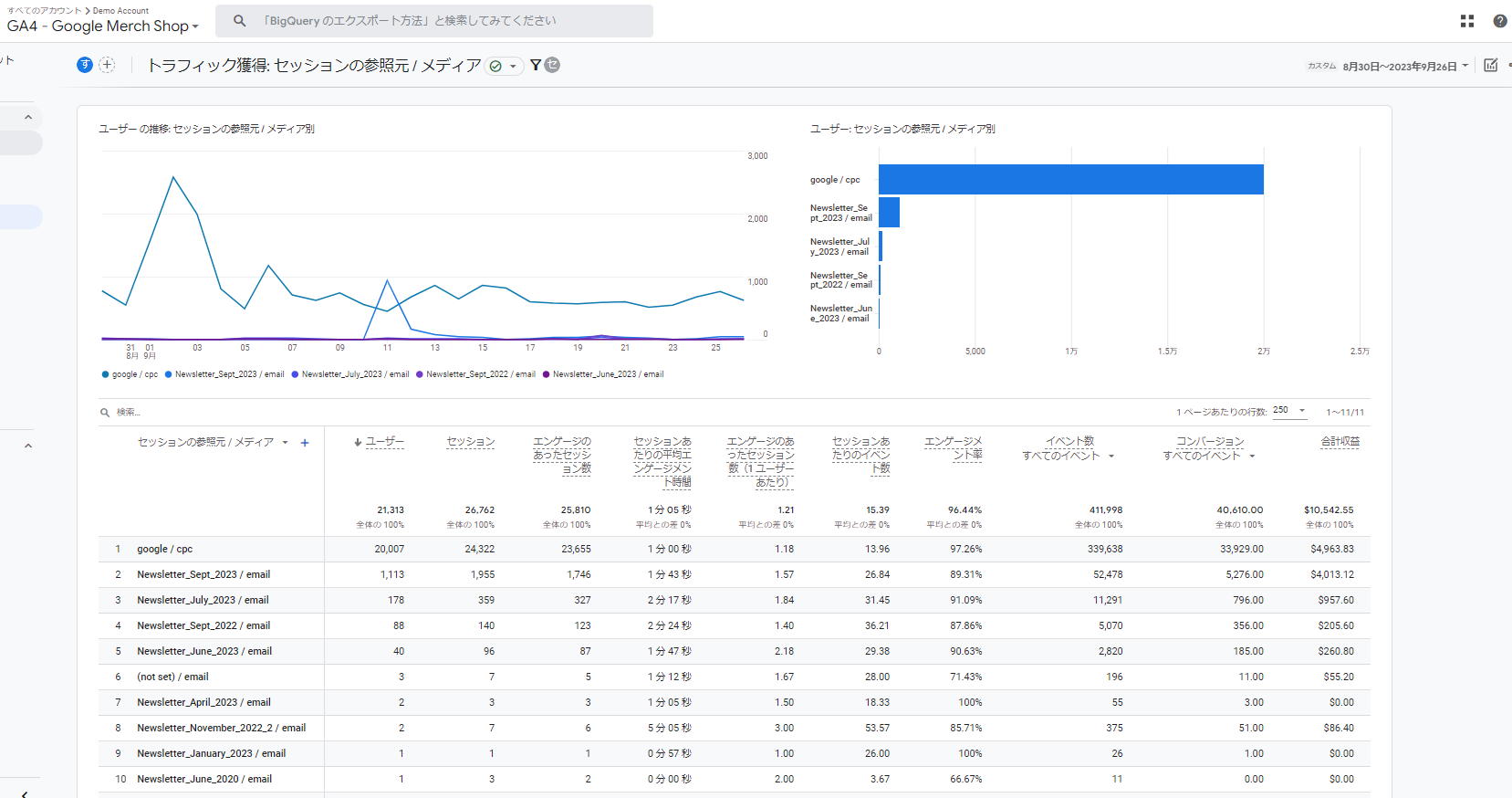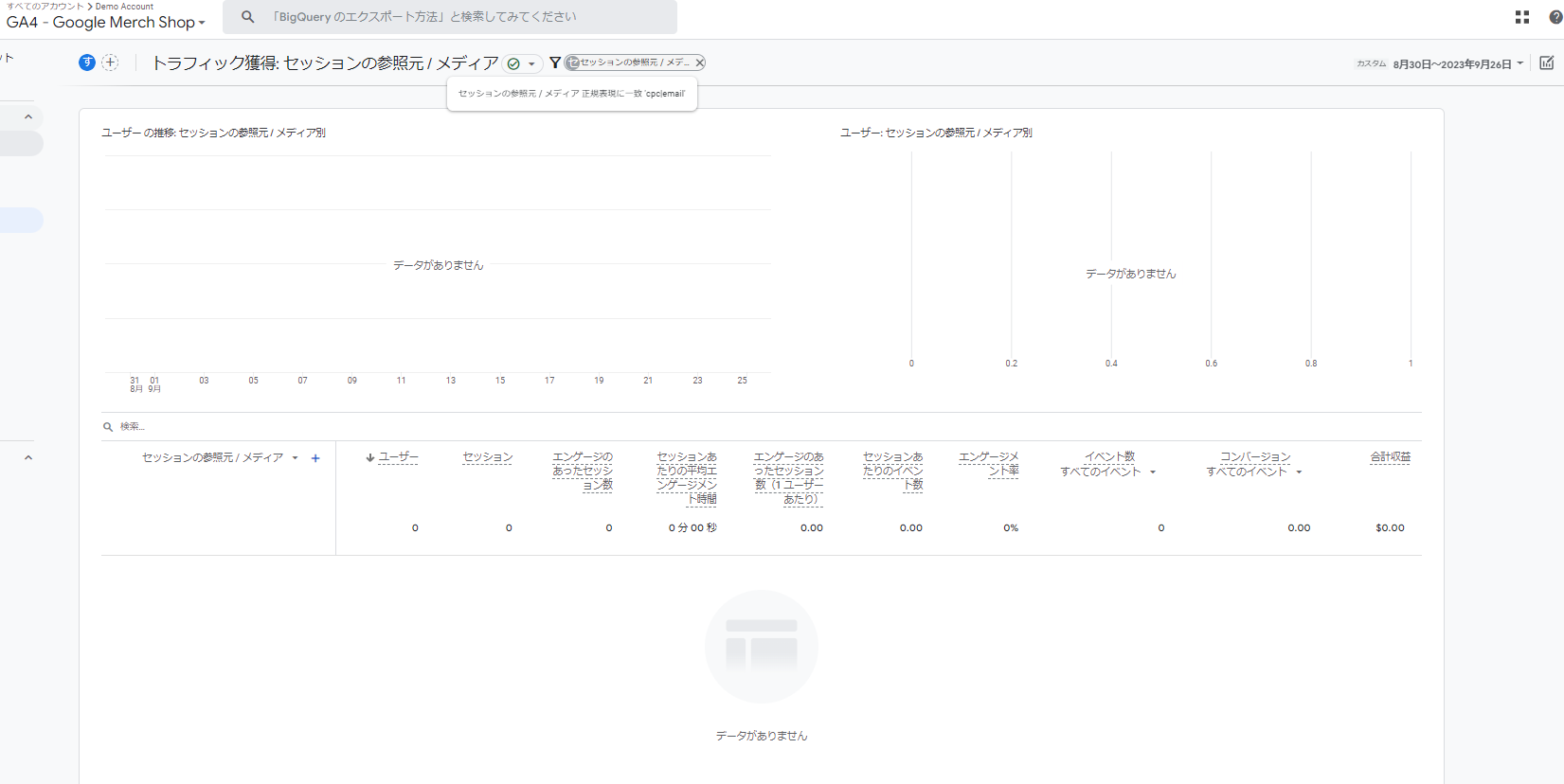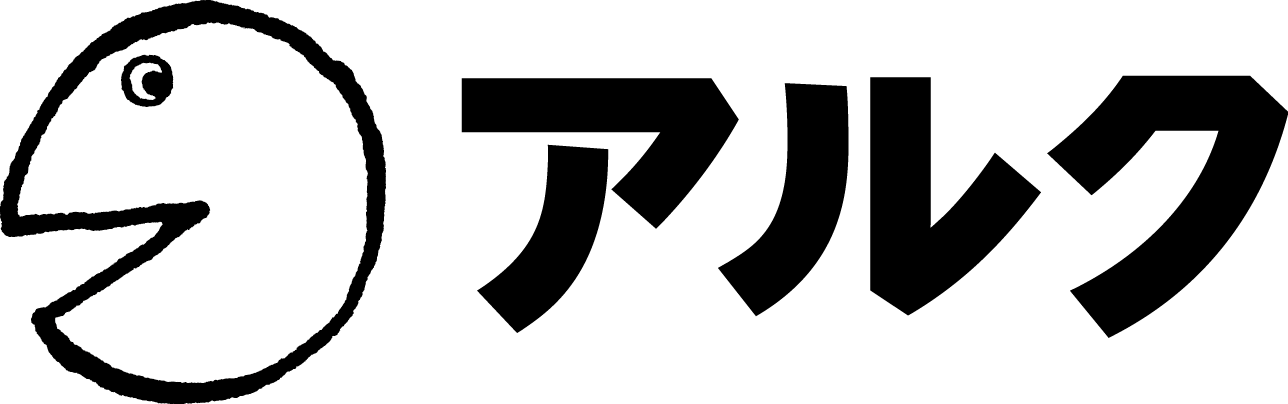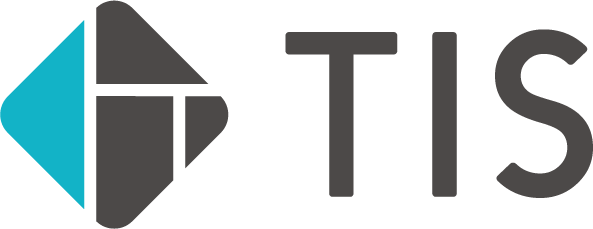こんにちは。CCIのアナリティクス担当の谷井です。
GA4の標準レポートのフィルタ機能で正規表現が使用できるようになりました。
今回は改めてフィルタ機能の使い方と正規表現について解説します。
■標準レポートのフィルタ機能について
フィルタ機能を使うことによって、特定の条件で標準レポートの値を絞り込むことが可能です。フィルタ機能が使えるのは標準レポートの中でも詳細レポートのみで、サマリーには使用することは出来ません。
■フィルタ機能の設定方法
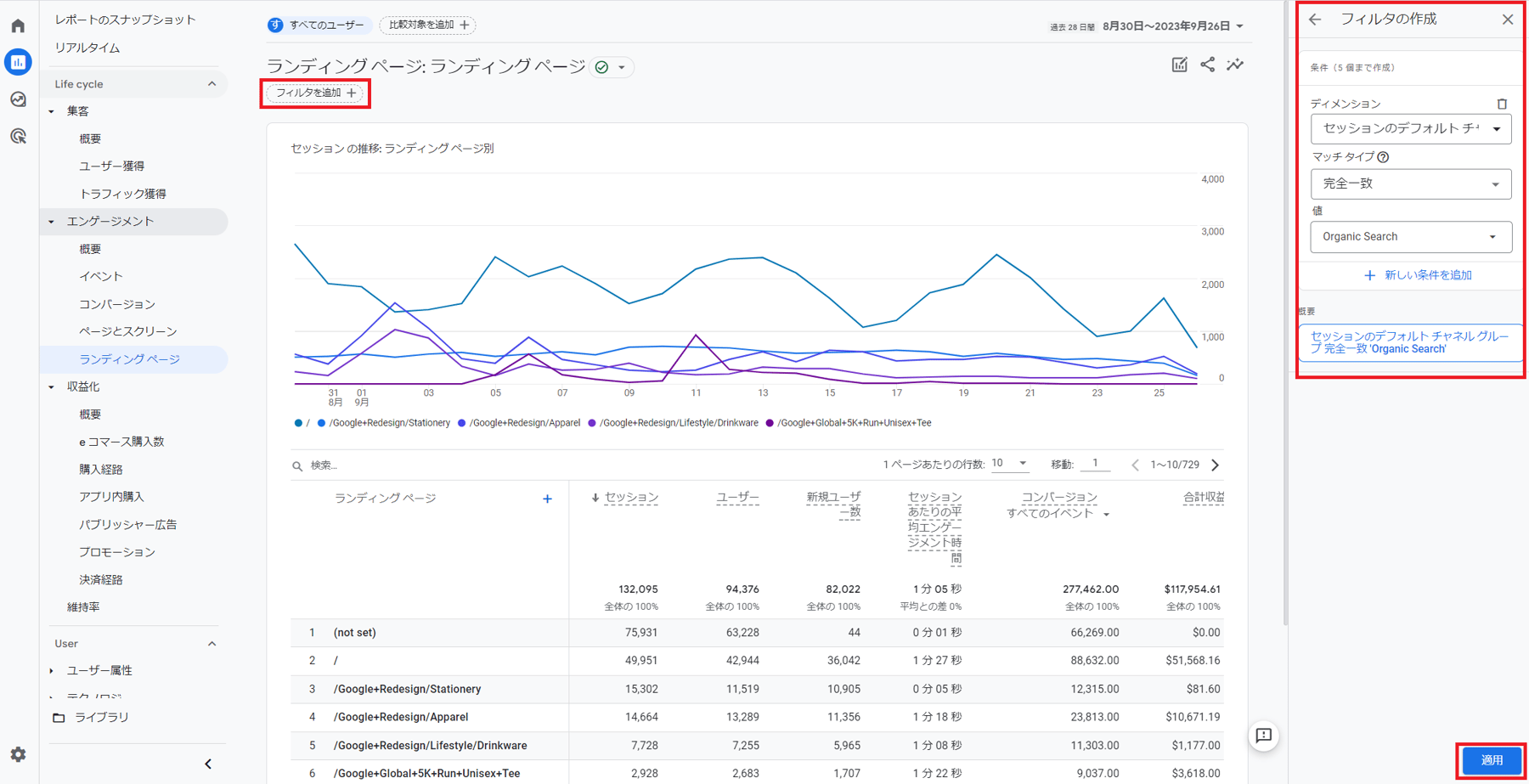
フィルタ機能は各メニューの左上の「フィルタを追加」をクリックすると右側に条件を設定する画面が出てきますので、そこで条件を設定していきます。
条件設定後、右下の「適用」をクリックすると条件が反映されたデータが確認できます。
今回は「自然検索からの流入」という条件を設定しました。
これで自然検索流入×ランディングページ別の実績が確認できるようになりました。
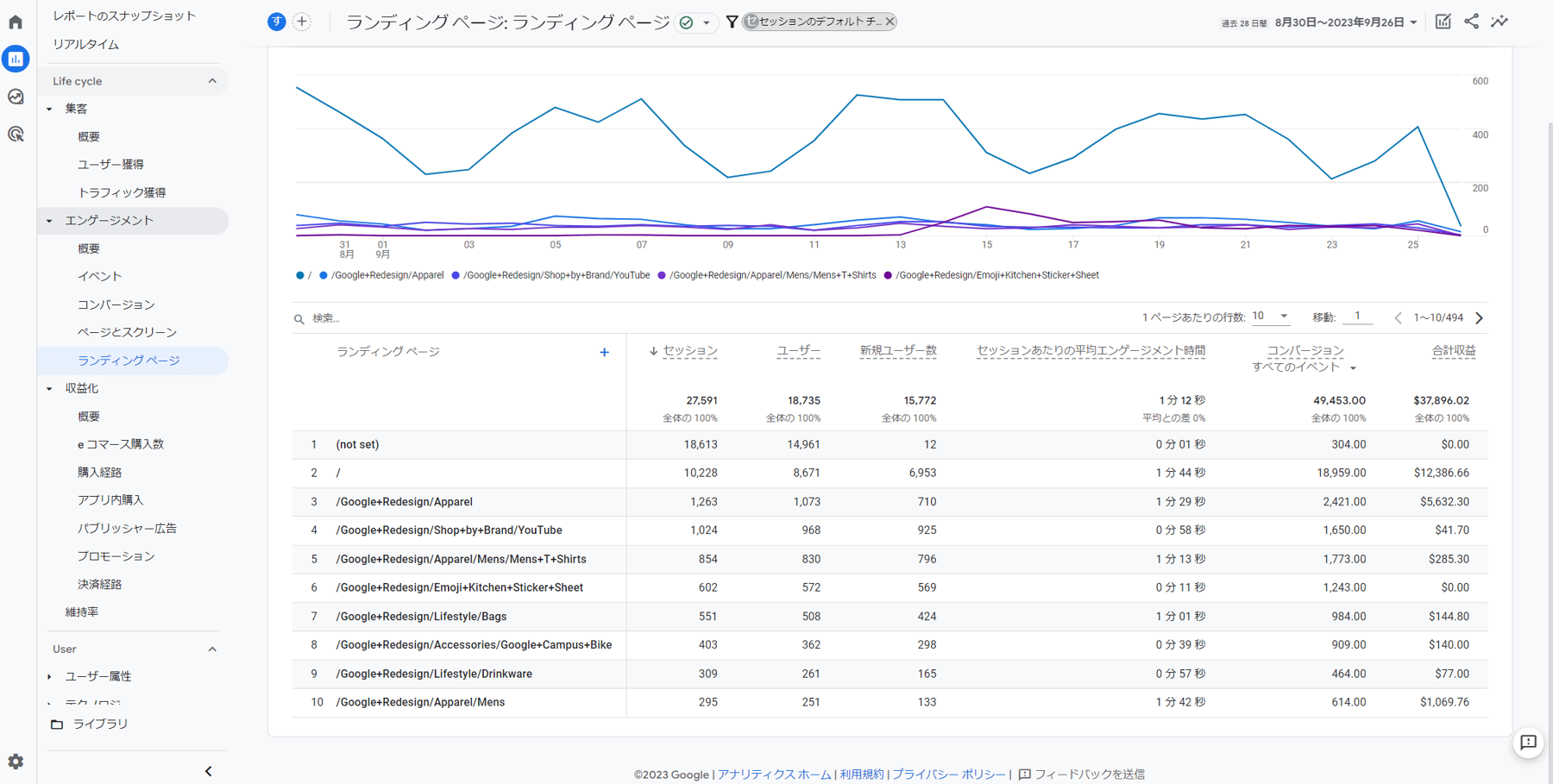
■正規表現とは
正規表現とは様々な文字列を1つの形式で表現するための記述方法です。
GA4では主にデータ探索のセグメント作成やフィルタ設定の際に使用できましたが、冒頭に述べた通り標準レポートのフィルタでも使用できるようになりました。
正規表現を使用すると複雑な条件設定も可能になるので、覚えておくと非常に便利です。
▼主な正規表現
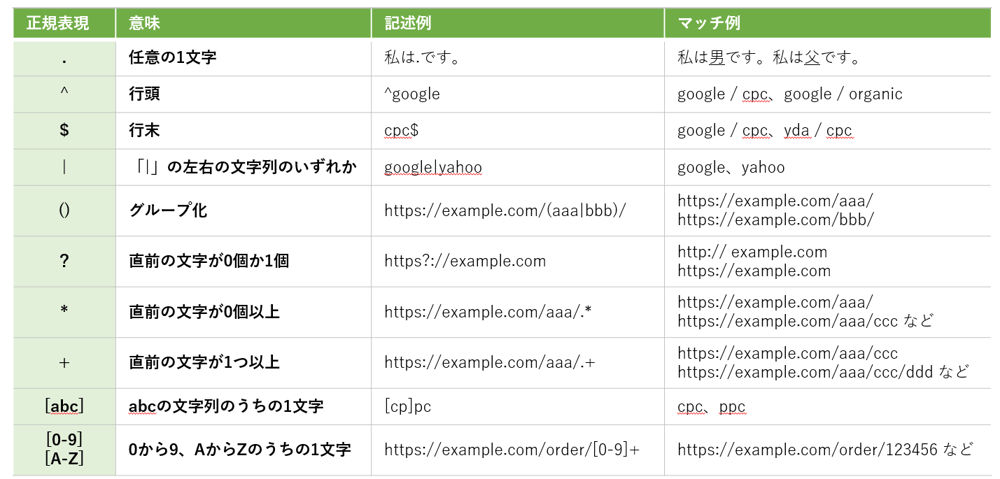
■標準レポートのフィルタ機能で正規表現を使用する
正規表現の条件は以下の4パターンです。
-
正規表現に一致
-
正規表現に部分一致
-
正規表現に一致しない
-
正規表現に部分一致しない
「一致」と「部分一致」の2パターンありますが、「完全一致」か「部分一致」かの違いです。
「トラフィック獲得」で「cpc」と「email」が付く「参照元/メディア」だけに絞り込みたい場合、「一致」と「部分一致」でどのように条件設定を行うか解説します。
ディメンション:セッションの参照元/メディア
マッチタイプ:正規表現に一致
値:.*cpc$|.*email$
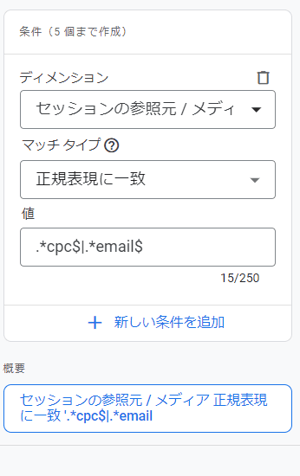
ディメンション:セッションの参照元/メディア
マッチタイプ:正規表現に部分一致
値:cpc|email
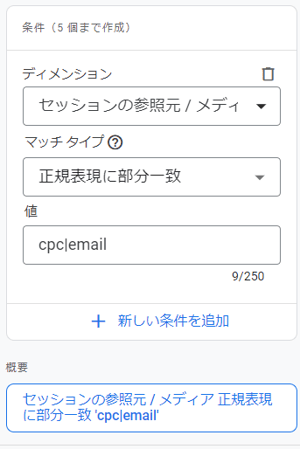
どちらのフィルタも「cpc」と「email」が付く「参照元/メディア」のみに絞ったデータが表示されます。
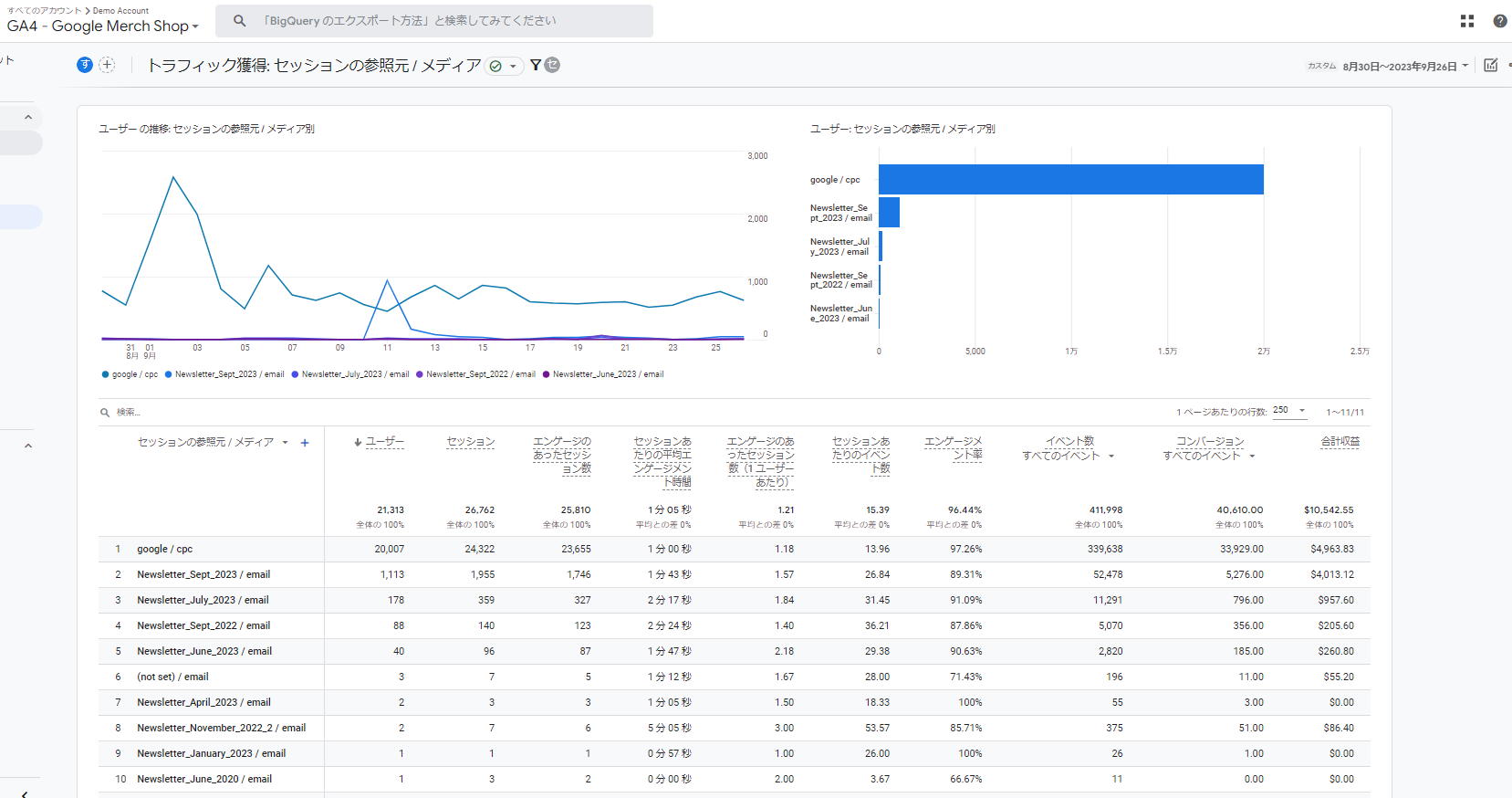
「正規表現に一致」で部分一致の値のように「cpc|email」を使用すると結果が何も表示されないので注意が必要です。
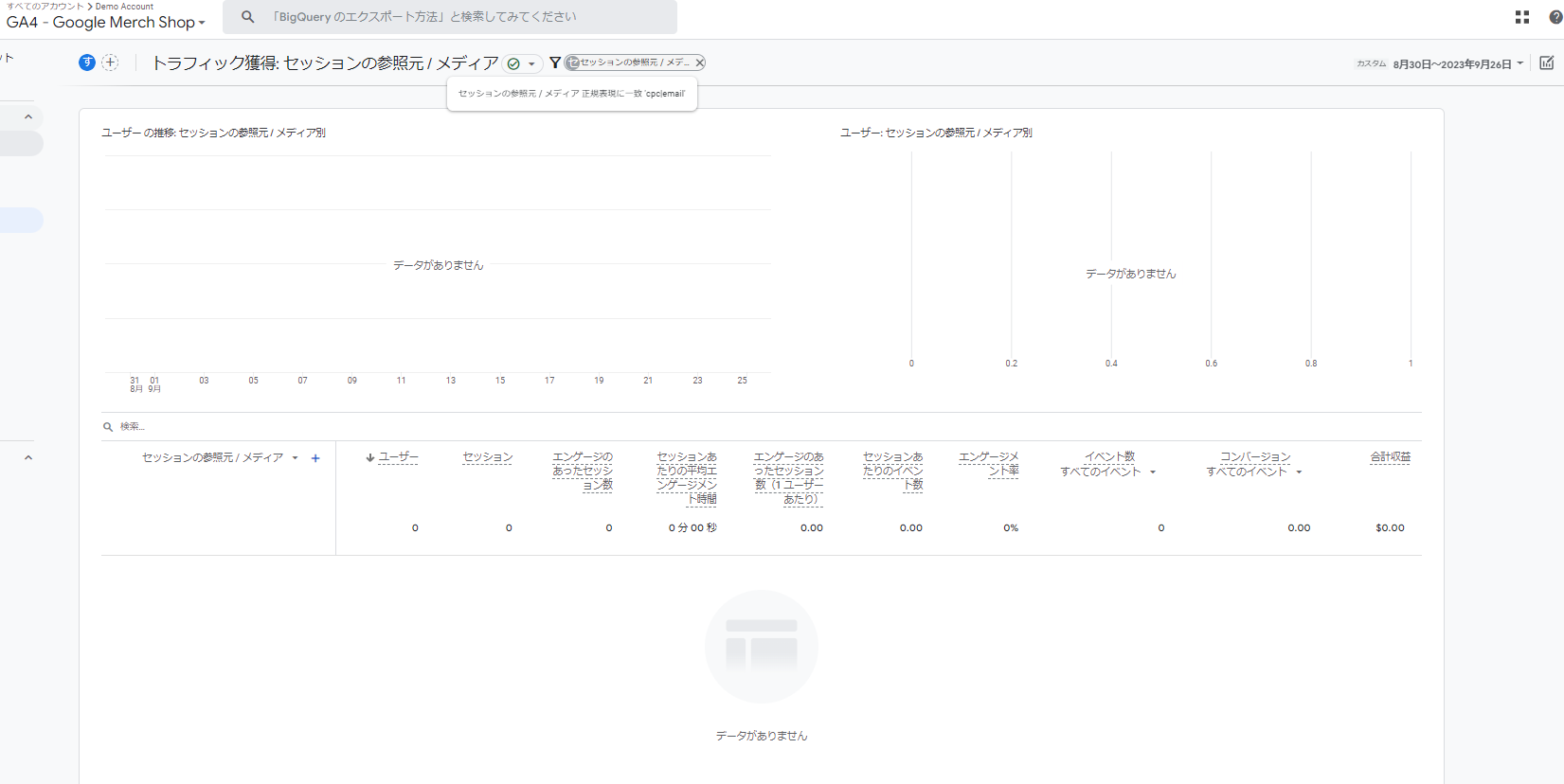
設定する条件を間違えると正しくデータが表示されないので、正規表現を使用する際は「完全一致」と「部分一致」に注意して設定しましょう。
CCIではGA4の導入や計測カスタマイズ、運用サポートなどの支援を随時行っております。
ご興味のある方はお問い合わせください。
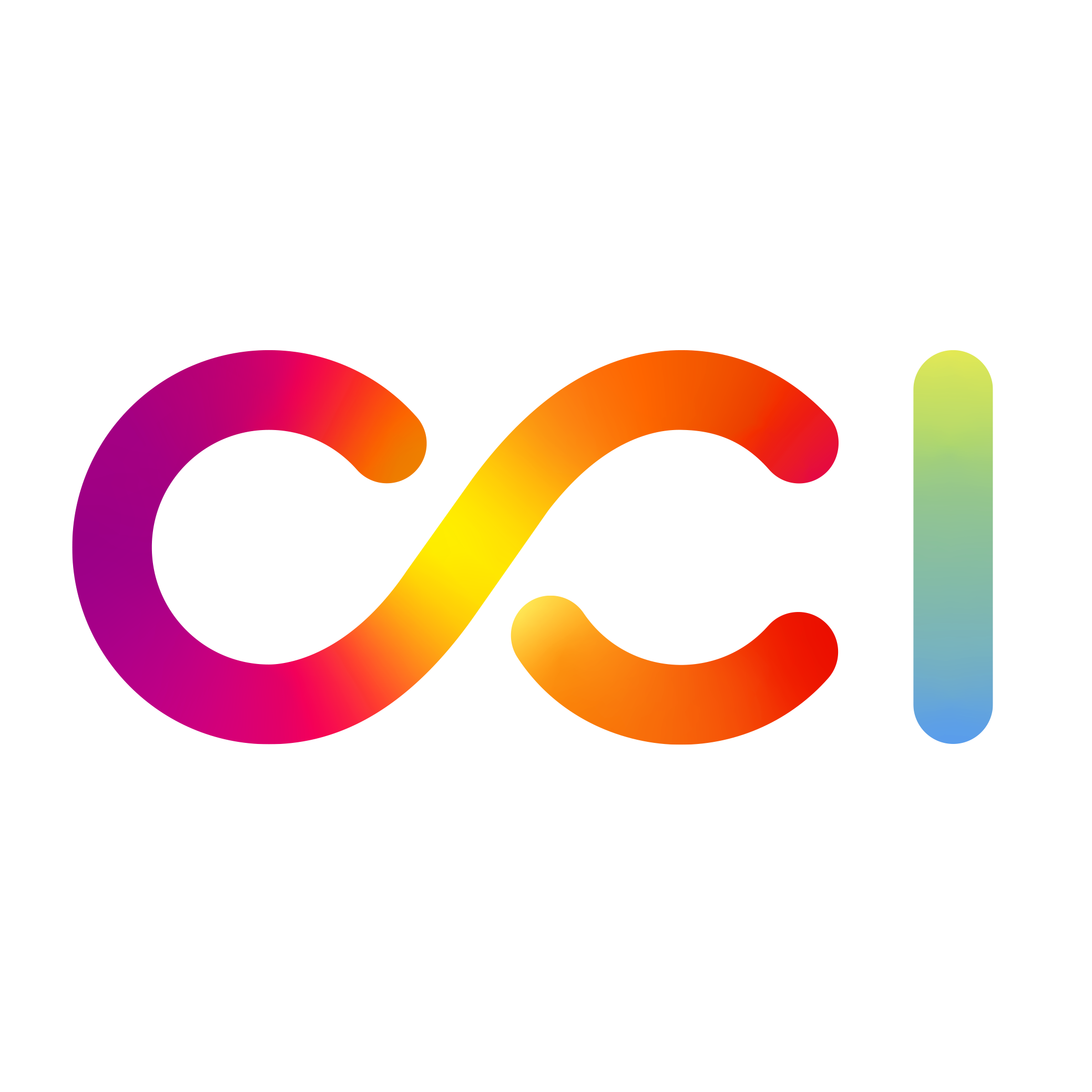 谷井 紗代子
谷井 紗代子